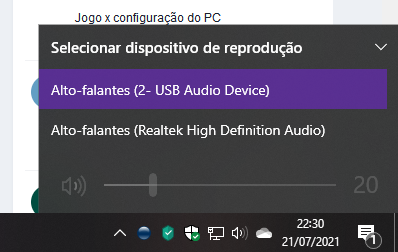-
Posts
2.729 -
Cadastrado em
-
Última visita
Tipo de conteúdo
Artigos
Selos
Fabricantes
Livros
Cursos
Análises
Fórum
Tudo que Rio McCloud postou
-

alto uso de cpu (system , interrupts)
Rio McCloud respondeu ao tópico de Ricardo Najdek em Problemas de desempenho
Tente desligar a Inicialização Rápida do Windows. Abra o menu Iniciar, digite Painel de Controle e abra-o. Clique em Opções de Energia e no menu lateral esquerdo selecione Escolher as funções do botão de energia. Clique em Alterar configurações não disponíveis no momento e desmarque a caixa Ligar inicialização rápida (recomendado). Reinicie o computador e verifique se o problema persiste. -

alto uso de cpu (system , interrupts)
Rio McCloud respondeu ao tópico de Ricardo Najdek em Problemas de desempenho
Boa noite! Vi que você possui um atualizador de drivers. O problema começou após atualizar algum driver? -

Erro ao tentar instalar Discord (Failed to extract installer)
Rio McCloud respondeu ao tópico de JuniorSlva em Programas
Boa noite! Tente realizar uma instalação limpa do Discord. Primeiro, verifique se há uma entrada do Discord na seção Adicionar e remover programas do Painel de Controle. Se houver, mande desinstalar. Agora, siga os passos: Aperte a combinação de teclas Windows + R e digite %AppData%, dando Enter. Na janela que abrir, procure a pasta Discord (ou discord) e apague-a. Aperte a combinação de teclas Windows + R e digite appdata, dando Enter. Na janela que abrir, entre na pasta Local, procure a pasta Discord (ou discord) e apague-a. Reinicie o computador, baixe o instalador do Discord no site oficial do aplicativo e execute como Administrador. Aguarde e veja se a instalação é completada. -

Meu áudio não esta funcionando depois que atualizei minha placa de vídeo
Rio McCloud respondeu ao tópico de YSPOK em Windows 10
Muito pelo contrário. Foi criada essa ilusão de que "deve se atualizar drivers a todo custo", mas isso é totalmente desnecessário. Não é sempre que um driver traz melhorias de performance (normalmente drivers de vídeo trazem, mas apenas para jogos específicos) e se ele está funcionando corretamente sem nenhum problema, não há real motivo de atualizá-lo. Se quiser saber mais sobre, veja este vídeo. -

Meu áudio não esta funcionando depois que atualizei minha placa de vídeo
Rio McCloud respondeu ao tópico de YSPOK em Windows 10
Esse problema ocorreu depois de atualizar o driver de vídeo, correto? Use a Restauração do Sistema para voltar a um ponto anterior a instalação do driver de vídeo. Aperte a combinação de teclas Windows + PauseBreak e será aberta uma janela. No menu lateral direito clique em Proteção do sistema e por fim no botão Restauração do Sistema, seguindo as etapas do assistente. -

Meu áudio não esta funcionando depois que atualizei minha placa de vídeo
Rio McCloud respondeu ao tópico de YSPOK em Windows 10
Tente executar a Solução de Problemas de Som. Abra o menu Iniciar e vá em Configurações. Vá em Atualização e segurança, Solução de problemas, Soluções de problemas adicionais e clique em Reproduzindo Áudio. Siga as etapas do assistente e veja se o problema é resolvido. -

Sons de estalos no meu HD sata? (Seagate Barracuda 1TB)
Rio McCloud respondeu ao tópico de Beeg em HD, SSD e NAS
Pelo que vi nas capturas de tela, os seus dois HDs estão em estado de Alerta. Recomendo fazer backup dos seus dados pois seus HDs deixaram de ser confiáveis. -

Meu áudio não esta funcionando depois que atualizei minha placa de vídeo
Rio McCloud respondeu ao tópico de YSPOK em Windows 10
Boa noite! Você tentou alterar o dispositivo de som pelo ícone de volume? Basta clicar na seta e escolher o dispositivo desejado. -
Se possível, pergunte a assistência qual era o problema e poste a solução aqui, para ajudar outros usuários com o mesmo problema.
-

Sons de estalos no meu HD sata? (Seagate Barracuda 1TB)
Rio McCloud respondeu ao tópico de Beeg em HD, SSD e NAS
Boa noite! Baixe o CrystalDiskInfo, abra-o e anexe uma captura de tela da janela dele. -

Trojan no driver de lan sem fio
Rio McCloud respondeu ao tópico de Gab1.0 em Invasões, infecções, antivírus e afins
Basta adicionar o arquivo as exclusões. Mas por curiosidade, porque você está atualizando o driver de rede sem fio? -
Essas configurações deveriam rodar o Windows 10 tranquilamente, mesmo num HD. Desconsiderando algum problema de hardware num primeiro momento, verifique se não há algum programa em segundo plano consumindo recursos de forma demasiada.
-
Primeiro de tudo, conecte a impressora ao computador e ligue-a. Abra o menu Iniciar, digite "impressora" e clique em Impressoras e scanners. No topo da tela, clique em Adicionar uma impressora ou scanner e aguarde. Sua impressora deverá aparecer na lista. Clique em Instalar e aguarde o término da instalação. Após isso, ela estará disponível para uso.
-

Como verificar apenas o arquivo que pedi no Kaspersky?
Rio McCloud respondeu ao tópico de PortalBranco em Invasões, infecções, antivírus e afins
Note na data de escaneamento que o arquivo já foi escaneado uma vez, então ele mostra o resultado do escaneamento mais recente. Se você mandar ele escanear de novo, irá demorar alguns minutos, mesmo com o VirusTotal tendo servidores infinitamente mais poderosos que o seu computador pessoal. Apenas aguarde. Como nosso amigo @Ovo Simpático disse, o Kaspersky descompacta os arquivos para análise minuciosa. -

Qual Windows é mais adequado para o meu computador?
Rio McCloud respondeu ao tópico de Gabriel.C em Versões até Windows 8
O suporte do Windows 10 vai até 2025. O do Windows 8.1 vai até 2023, conforme diz o site da Microsoft: https://docs.microsoft.com/en-us/lifecycle/products/Windows-81 https://docs.microsoft.com/en-us/lifecycle/products/Windows-10-home-and-pro -

Computador congelando, driver de video parando de responder e tela azul.
Rio McCloud respondeu ao tópico de Splaasher em Computador congelando
Acredito que nem seja necessário, mas por via das dúvidas, qual era o código de parada da tela azul? Quantos pentes de memória você está usando? Se são dois, aparentemente o pente que você removeu naquele teste é o problema, visto que só com o outro tudo funciona normal. -

PC Reiniciando após atualização KB5004945
Rio McCloud respondeu ao tópico de Danieldosdreads87 em Windows 10
Não posso te dar certeza, mas como se trata dessas linhas que ficam aparecendo no vídeo, acredito que possa ser sim. -

Microfone não funciona no computador
Rio McCloud respondeu ao tópico de Switzel em Caixas de som, fones, microfones e headsets
O fone de ouvido é P3 (aqueles que só tem um "pino", como os de celular), correto? Se sim, não irá funcionar. Provavelmente seu gabinete possui entrada P2 (aquela com duas conexões de áudio e microfone, normalmente coloridas em verde e rosa). Ao conectar o fone na entrada de áudio, funcionará apenas o áudio em si, mas não o microfone. Existe alguns adaptadores de P3 para P2, com eles seu fone de ouvido funcionará normalmente no PC com as duas funções. Sem ele, só usando um headset P2 ou USB mesmo. -

PC Reiniciando após atualização KB5004945
Rio McCloud respondeu ao tópico de Danieldosdreads87 em Windows 10
Eu não tenho acesso ao vídeo. Você precisa deixar o compartilhamento em público. -

Drivers controlador de barramento SI não instalado
Rio McCloud respondeu ao tópico de gb_reny em Versões até Windows 8
Só esses. Os outros não são drivers, apenas manuais e utilitários do fabricante (que são puro bloatware). Só há o driver do gráfico integrado, mas você só deve instalá-lo caso não use uma placa de vídeo dedicada. -

Para instalar um driver da AMD, eu uso a redefinição de fábrica?
Rio McCloud respondeu ao tópico de Sergio Titto em Placas de vídeo
Essa opção serve para remover configurações de uma instalação anterior do driver. Se você acabou de instalar o sistema ou não deseja fazer uma instalação limpa do driver, basta deixar desmarcado. -

BSOD e má funcionamento do computador apos atualização
Rio McCloud respondeu ao tópico de Felipe Rattowisk em Telas azuis
Consiste basicamente em uma atualização de segurança: https://support.microsoft.com/pt-br/topic/10-de-novembro-de-2020-kb4586793-build-do-so-17763-1577-e6a24f90-5659-8b80-5a50-8752de3d90b7 O CRITICAL_PROCESS_DIED indica que algum processo crítico do sistema (como csrss.exe, wininit.exe, logonui.exe, smss.exe, services.exe, conhost.exe, e winlogon.exe) foi terminado, seja por estar corrompido ou danificado de alguma forma. Mais informações aqui: https://docs.microsoft.com/en-us/Windows-hardware/drivers/debugger/bug-check-0xef--critical-process-died O STATUS_ACCESS_VIOLATION é um erro que acontece no Chrome e em navegadores baseados nele (como Edge e Vivaldi). Saiu na mídia ano passado que vários usuários estavam tendo esse problema, mas desde então não há mais informações sobre. -
Eu já testei muitos, porém nunca achei um que prestasse. A não ser que outro membro conheça algum, infelizmente não tenho nenhuma sugestão.
-
Inicie o Ambiente de Recuperação do Windows. Durante o boot (na logo do Windows), force o desligamento segurando o botão de energia do gabinete. Ligue e repita o processo até ele entrar em uma tela dizendo "O Windows não pode ser iniciado corretamente". Ali, clique em Opções Avançadas, Solução de Problemas, Opções Avançadas e Configurações de Inicialização. Clique em Reiniciar e aguarde. Irá aparecer uma lista de opções, pressione F3 (ou o número 3) para iniciar o Windows com uma resolução baixa. Agora, basta mudar a resolução e reiniciar o sistema.
-

Audio não está funcionando
Rio McCloud respondeu ao tópico de Snyck10 em Placas de som e áudio onboard
Ótimo. Crie um ponto de restauração para que caso esse problema ocorra novamente, você possa restaurar para um ponto anterior.
Sobre o Clube do Hardware
No ar desde 1996, o Clube do Hardware é uma das maiores, mais antigas e mais respeitadas comunidades sobre tecnologia do Brasil. Leia mais
Direitos autorais
Não permitimos a cópia ou reprodução do conteúdo do nosso site, fórum, newsletters e redes sociais, mesmo citando-se a fonte. Leia mais